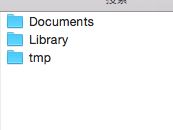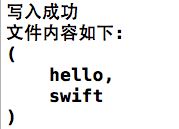iOS之了解沙盒
1、Xcode
版本:7.2
语言:Swift2
2、沙盒路径
A、沙盒所在目录:
print("沙盒所在目录:\(NSHomeDirectory())"); B、沙盒安装目录
print("沙盒安装目录: \(NSBundle.mainBundle().bundlePath)"); 观察运行结果。
沙盒所在目录:/Users/XXX/Library/Developer/CoreSimulator/Devices/3CA1FFF2-F868-4D3C-AA01-E4BEEEFBAC36/data/Containers/Data/Application/CAB24E30-8289-42B1-BD99-CC2E994E4540 沙盒安装目录: /Users/XXX/Library/Developer/CoreSimulator/Devices/3CA1FFF2-F868-4D3C-AA01-E4BEEEFBAC36/data/Containers/Bundle/Application/D58FD8F3-8223-4542-BEC6-CCA535D06011/沙盒.app激活Finder,进入上面输出的路径中,会看到下图所示的目录结构图:
Documents: 用户自己生产的数据保存在该目录下,iTunes备份和恢复的时候,会包括此目录。
Library:存储程序的默认设置,其他状态信息。
tmp:提供创建临时文件。
3、沙盒的操作
A、查询多沙盒的路径,源码如下:
import UIKit
class ViewController: UIViewController {
override func viewDidLoad() {
super.viewDidLoad()
/// 查询
querySandBoxOperation();
}
override func didReceiveMemoryWarning() {
super.didReceiveMemoryWarning()
}
/// 自己添加的函数
func querySandBoxOperation()
{
/// 获取home路径
let homePath = NSHomeDirectory();
print("沙盒的Home路径是:\(homePath)\n");
/// 输出document路径
let documentPath:Array = NSSearchPathForDirectoriesInDomains(.DocumentDirectory, .UserDomainMask, true) as Array<String>;
print("沙盒的document路径为:\(documentPath[0])\n");
/// 输出library路径
let libPath = NSSearchPathForDirectoriesInDomains(.LibraryDirectory, .UserDomainMask, true);
print("沙盒的library路径为:\(libPath[0])\n");
/// 输出tmp路径
let tmpPath = NSTemporaryDirectory();
print("沙盒的tmp路径为:\(tmpPath)\n");
/// 输出沙盒的缓存目录
let cachePath = NSSearchPathForDirectoriesInDomains(.CachesDirectory, .UserDomainMask, true);
print("沙盒的缓存目录为:\(cachePath[0])");
}
}
B、读写文
document目录下,尝试读写文件,源码:
/// 写操作
func writeFileOperation()
{
let path = NSSearchPathForDirectoriesInDomains(.DocumentDirectory, .UserDomainMask, true) as Array<String>;
let documentPath:String? = path[0];
if nil != documentPath
{
/// 文件路径
let filePath = documentPath! + "ios.txt";
/// 文件内容
let fileContents:NSArray = ["hello", "swift"];
let result = fileContents.writeToFile(filePath, atomically: true);
result == true ? print("写入成功"):print("写入失败");
}
else
{
print("目录不存在");
}
}
/// 读操作
func readFileOperatiob()
{
let path = NSSearchPathForDirectoriesInDomains(.DocumentDirectory, .UserDomainMask, true) as Array<String>;
let documentPath:String? = path[0];
let readPath = documentPath! + "ios.txt";
let fileContent = NSArray(contentsOfFile: readPath);
print("文件内容如下:\n\(fileContent!)");
} 接着,调用写入和读写方法
override func viewDidLoad() {
super.viewDidLoad()
/// 查询
/// querySandBoxOperation();
writeFileOperation();
readFileOperatiob();
} 运行结果如下: